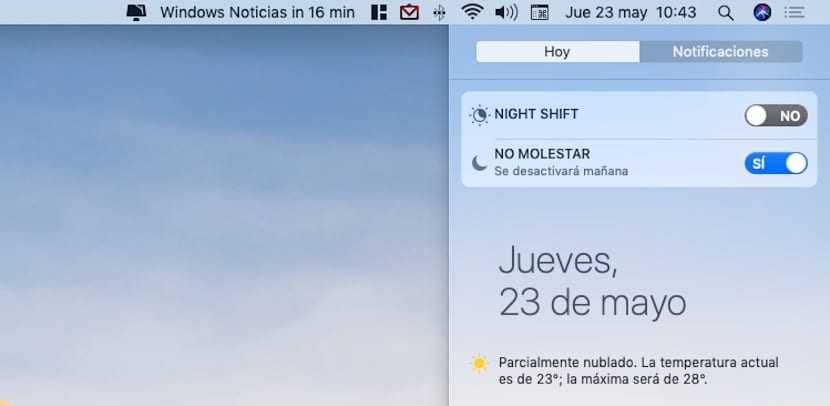
Si passem moltes hores davant del nostre Mac, és probable que al llarg del dia, necessitem concentrar durant un temps i desconnectar del nostre entorn. Si no ens recordem de desactivar les notificacions, la concentració se'ns pot anar a l'trast ràpidament. Afortunadament per això tenim la funció No molestar.
Des del Centre de Control del nostre Mac, podem activar ràpidament el mode No molestar perquè el nostre equip deixi de notificar-nos cada correu o missatge que rebem, de les noves actualitzacions ... No obstant això, com estem ficats en farina, la mateixa mandra ens pot impedir utilitzar el ratolí per fer-ho.
Afortunadament, podem activar i desactivar a través d'una drecera de teclat. El procediment per fer-ho és molt senzill i ens permetrà estalviar no només temps sinó també millorar la nostra productivitat. Això si, hem de recordar-nos de desactivar-un cop hem acabat el període de concentració que estàvem buscant, ja que en cas contrari seguirem aïllats fins que ens cridi l'atenció per que ningú es recorda de nosaltres.
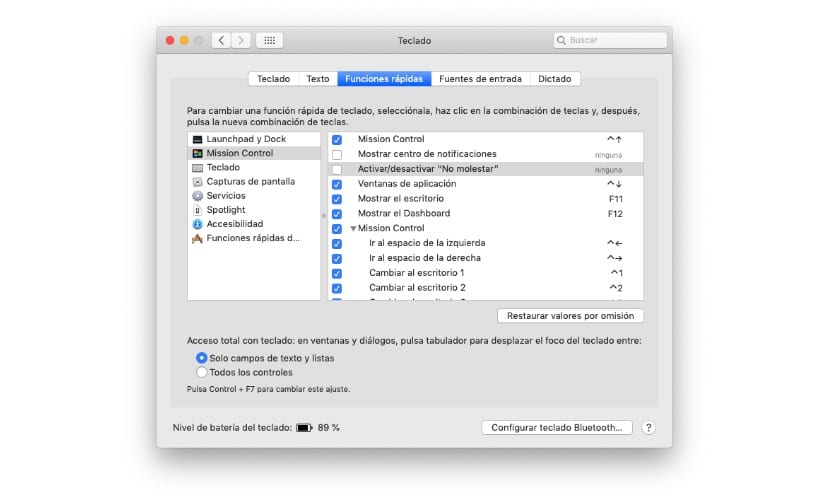
- En primer lloc, premem a i seleccionem Preferències de sistema.
- A continuació, premem a Teclat i ens dirigim fins a la pestanya Funcions ràpides.
- Al panell dret ens dirigim fins a l'opció Activar / desactivar No molestar.
- A l'activar la casella corresponent, haurem de introduir una drecera de teclat que no estigui sent utilitzat pel sistema.
- En aquest cas, hem utilitzat el tall de teclat Maj + Control + F5. Cada vegada que premem aquesta combinació de tecles, s'activarà i desactivarà la manera No molestar del nostre equip.
Eliminar drecera de teclat per activar No molestar
Si la drecera de teclat que hem introduït ja està utilitzat pel sistema o una altra aplicació, apareixerà un exclamació dins d'un triangle groc instant-nos a modificar-lo. Per a això, o si volem canviar directament la drecera de teclat que hem introduït per que no ens acaba d'agradar, tan sols hem de prémer en Restaurar valors per emissió.